Определение 6.34. Синтаксис команды halt
(halt)
Диалоговое окно Watch Options(пункт Watchменю Execution)позволяет установить флажок Statistics,как показано на рис. 6.10.
В этом случае после выполнения каждой команды run CLIPS будет выводить статистическую информацию о количестве запущенных правил, полном и среднем времени выполнения правил, количестве добавленных фактов и т. д.
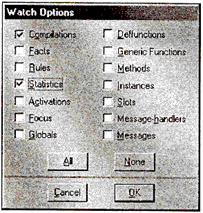
Рис. 6.10. Установка режима с выводом статистической информации
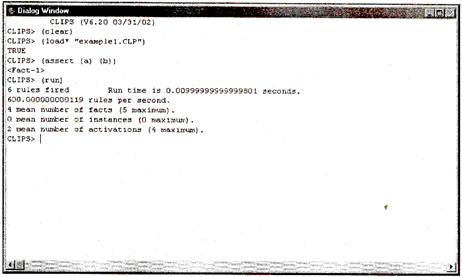
Рис. 6.11. Получение статистической информации
Если вы установите флажок Statistics,загрузите файл example 1.CLP, добавите факты (а) и (Ь) и запустите программу, то увидите результаты, представленные на рис. 6.11.
6.6.4. Просмотр плана решения задачи
План решения задачи (agenda) можно просматривать различными способами. Самый простой из них — команда agenda, набранная в главном окне CLIPS. Очистите CLIPS, загрузите файл example1.CLP, добавьте факты а, b, с и d и вызовите команду agenda. Полученный результат должен соответствовать приведенному на рис. 6.12.
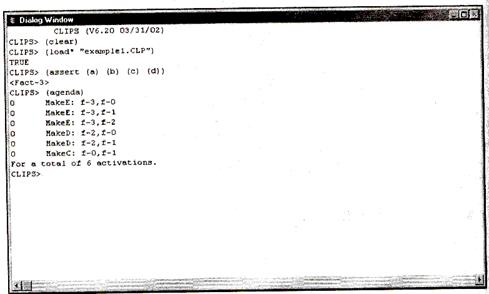
Рис. 6.12.Просмотр плана решения задачи
План решения задачи содержит 6 активаций правил. По команде agenda все эти активации будут выведены на экран вместе с приоритетом правил (слева от имени правила) и списком данных, активировавших правило (справа от имени правила). Порядок правил в плане решения задачи сильно зависит от выбранной стратегии разрешения конфликтов и приоритета правил.
Кроме этого, Windows-версия CLIPS позволяет выводить план решения задачи в отдельном окне — Agenda.Для того чтобы сделать окно видимым, воспользуйтесь пунктом Agenda Windowменю Window.Внешний вид этого окна показан на рис. 6.13, его содержимое полностью соответствует информации, получаемой с помощью команды agenda. Данный инструмент чрезвычайно полезен при отладке программ или для наблюдения за изменением плана решения задачи в процессе выполнения программы.
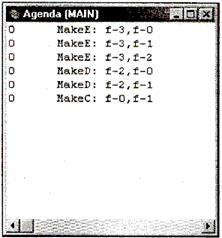
Рис. 6.13.Окно Agenda
Помимо окна Agenda,которое позволяет только просмотр, CLIPS предоставляет еще один удобный визуальный инструмент — Agenda Manager(Менеджер плана решения задачи), который позволяет в случае необходимости корректировать план решения задачи. Для вызова менеджера плана решения задачи выберите пункт Agenda Managerменю Browse.Внешний вид этого инструмента приведен на рис. 6.14. С его помощью можно удалять из плана решения задачи отдельные активации правил или запускать правила в некотором произвольном порядке.
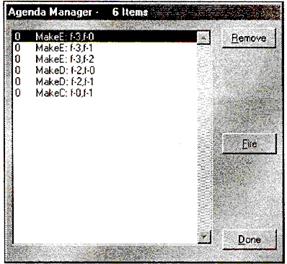
Рис. 6.14.Окно менеджера плана решения задачи
С помощью диалогового окна Watch Options(см. рис. 6.10) или менеджера правил можно задавать режим отображения активаций и/или запуска правил. В этом случае пользователь будет получать соответствующее информационное сообщение при добавлении правила в план решения задачи или при удалении правила из него, а также при каждом запуске правила.
Дата добавления: 2021-12-14; просмотров: 378;











